Оптимизация сайта с помощью модуля Google PageSpeed для NGINX

Модуль Google PageSpeed ngx_pagespeed (или просто pagespeed) для NGINX, предназначен для автоматической оптимизации работы сайта путём сокращения времени загрузки сайта в браузере. Все действия выполняются на лету не изменяя исходных файлов сайта и его содержимого. Для снижения нагрузки в процессе работы модуля используется собственный механизм кэширования.
Данный модуль можно установить и для Apache, обычно называется mod_pagespeed и распространяется как пакет.
Ниже список наиболее востребованных возможностей модуля, полный список фильтров смотрите на официальном сайте:
- Оптимизация изображений, компрессия, удаление метаданных, динамическое изменение размера изображений.
- Минимизация CSS и JavaScript кода, объединение нескольких файлов в один.
- Оптимизация HTML кода страниц сайта.
- Продление срока кэширования файлов.
- Отложенные загрузка и отображение JS-скриптов.
Плюсы использования pagespeed:
- Пузомерка Google PageSpeed Insights начинает показывать красивые цифры.
Минусы использования pagespeed:
- Существует полуофициальная рекомендация от Google устанавливать Varnish перед nginx. Это не так просто:(
Официальная документация:
Шаг 1: Предварительная установка зависимостей и программ
Используемая операционная система CentOS Linux 7.9. Для установки модуля pagespeed нам нужно будет пересобрать веб-сервер NGINX.
Установим пакеты для сборки:
yum update yum install gcc gcc-c++ kernel-devel yum groupinstall 'Development Tools' yum install gcc-c++ pcre-devel zlib-devel make unzip libuuid-devel libaio-devel libxml2-devel libxslt-devel gd-devel perl-ExtUtils-Embed gperftools-devel
Узнаем версию nginx
nginx -v nginx version: nginx/1.20.2
Шаг 2: Правильный выбор версии исходного пакет ngx_pagespeed для скачивания
В это части руководства вам нужно будет загрузить исходный пакеты. У вас есть два варианта скачать стабильный или предварительный релиз модуля. Понимаем, что у обоих версий есть проблемы. Поэтому посетите GitHub и прочитайте список текущих вопросов, чтобы понять какая версия ngx_pagespeed вам подойдёт.
На момент написания статьи, релиз кандидат pagespeed был версии v1.14.33.1-RC1, а стабильный v1.13.35.2. Список возможных версий на страннице GitHub tags и имеет вид:
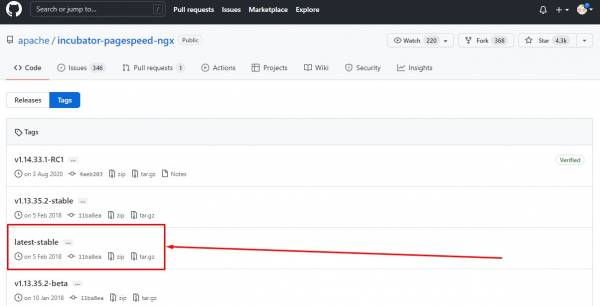
Я буду использовать последнюю стабильную версию, cкачиваем ее
wget https://github.com/apache/incubator-pagespeed-ngx/archive/refs/tags/latest-stable.tar.gz
Содержимое распакуйте в папку по пути:
mkdir /root/pagespeed-ngx tar xzvf latest-stable.tar.gz
Переходим в распакованный каталог с исходниками модуля:
cd /root/pagespeed-ngx/incubator-pagespeed-ngx-latest-stable
Смотрим в файле, по какой ссылке нужно загружать PSOL (PageSpeed Optimization Libraries). В моем случае было:
cat PSOL_BINARY_URL https://dl.google.com/dl/page-speed/psol/1.13.35.2-$BIT_SIZE_NAME.tar.gz
$BIT_SIZE_NAME нужно заменить разрядностью операционной системы, которую можно посмотреть командой uname -m, а в реальности это будет значение x64 на любом современном сервере. Скачиваем
wget https://dl.google.com/dl/page-speed/psol/1.13.35.2-x64.tar.gz
Распаковываем архив с PSOL:
tar zxvf 1.13.35.2-x64.tar.gz
Предварительная часть закончена переходим к сборке.
Шаг 3: Сборка и установка NGINX с pagespeed
Узнаем установленные модули. Нас интересует все что после configure arguments.
nginx -V
Приводим к виду ниже, заменив configure arguments: на ./configure. Добавим к ним информацию о расположении исходников модуля pagespeed-ngx:
--add-module=/root/pagespeed-ngx/incubator-pagespeed-ngx-latest-stable
Получаем такой код и запускаем его
./configure --prefix=/etc/nginx --sbin-path=/usr/sbin/nginx --modules-path=/usr/lib64/nginx/modules --conf-path=/etc/nginx/nginx.conf --error-log-path=/var/log/nginx/error.log --http-log-path=/var/log/nginx/access.log --pid-path=/var/run/nginx.pid --lock-path=/var/run/nginx.lock --http-client-body-temp-path=/var/cache/nginx/client_temp --http-proxy-temp-path=/var/cache/nginx/proxy_temp --http-fastcgi-temp-path=/var/cache/nginx/fastcgi_temp --http-uwsgi-temp-path=/var/cache/nginx/uwsgi_temp --http-scgi-temp-path=/var/cache/nginx/scgi_temp --user=nginx --group=nginx --with-compat --with-file-aio --with-threads --with-http_addition_module --with-http_auth_request_module --with-http_dav_module --with-http_flv_module --with-http_gunzip_module --with-http_gzip_static_module --with-http_mp4_module --with-http_random_index_module --with-http_realip_module --with-http_secure_link_module --with-http_slice_module --with-http_ssl_module --with-http_stub_status_module --with-http_sub_module --with-http_v2_module --with-mail --with-mail_ssl_module --with-stream --with-stream_realip_module --with-stream_ssl_module --with-stream_ssl_preread_module --with-cc-opt='-O2 -g -pipe -Wall -Wp,-D_FORTIFY_SOURCE=2 -fexceptions -fstack-protector-strong --param=ssp-buffer-size=4 -grecord-gcc-switches -m64 -mtune=generic -fPIC' --with-ld-opt='-Wl,-z,relro -Wl,-z,now -pie' --add-module=/root/testcookie-nginx-module/testcookie-nginx-module-master --add-module=/root/pagespeed-ngx/incubator-pagespeed-ngx-latest-stable
Если в процессе конфигурирования появятся ошибки, необходимо самостоятельно разобраться, какого модуля не хватает в системе и установить его. В консоли вы увидите строки checking for psol … found и ngx_pagespeed was configured, как на скриншоте:
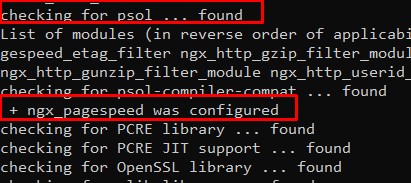
После окончания конфигурирования собираем исходник:
make
Ошибка make[1] Error 4
Компиляция заканчивается ошибкойmake[1]: *** [objs/addon/src/ngx_pagespeed.o] Error 4
Гуглим и выясняем, что это возможно, операционной системе не хватает памяти во время сборки. Проверяем командой free как правильно смотреть свободное ОЗУ Linux:
free -m total used free shared buff/cache available Mem: 991 417 388 106 185 357
И мы видим, что без файла подкачки у нас свободно 357 (столбец available) из одного 1 ГБ. Маловато, значит останавливаем все службы, что можем себе позволить остановить.
Опять делаем make, но предварительно нужно удалить попытки предварительной сборки (ключ clean):
make clean make
Ооо! Успешно! Теперь инсталлируем новособранный Nginx
make install
Проверяем сборку nginx:
nginx -V
Мы должны увидеть среди configure arguments:
--add-module=/root/pagespeed-ngx/incubator-pagespeed-ngx-latest-stable
 Всё! Мы собрали и установили Nginx модулем pagespeed.
Всё! Мы собрали и установили Nginx модулем pagespeed.
Шаг 4: Включение ngx_pagespeed
После пересборки nginx модуль pagespeed не будет включен. Сначала нужно создать папку, в которой модуль будет хранить кэш файлов сайта:
mkdir -p /var/ngx_pagespeed_cache
Передайте права на эту папку пользователю Nginx, чтобы веб-сервер имел необходимый уровень доступа.
chown -R nginx:nginx /var/ngx_pagespeed_cache
Для активации модуля открываем конфигурационный файл /etc/nginx/nginx.conf. В секцию http добавляем минимальный набор опций, которых достаточно для запуска и работы PageSpeed:
pagespeed on; pagespeed FileCachePath /var/ngx_pagespeed_cache;
первая строка включает pagespeed, вторая — указывает на путь каталога с кэшем. Если нам нужно будет на время отключить модуль, оставим pagespeed off;
Перезапускаем nginx:
systemctl restart nginx
Шаг 5: Поверка работы модуля
После того, как мы установили и применили модуль, необходимо убедиться, что он используется при работе сайта. Можно сделать это несколькими методами.
1 вариант с помощь curl
curl -I -p IP_вашего_сервера
Вы должны увидеть следующий вывод:
curl -I -p http://localhost HTTP/1.1 404 Not Found Server: nginx/1.20.2 Content-Type: text/html; charset=UTF-8 Connection: keep-alive Vary: Accept-Encoding X-Powered-By: PHP/7.4.28 Date: Sun, 03 Apr 2022 17:49:54 GMT X-Page-Speed: 1.13.35.2-0 Cache-Control: max-age=0, no-cache
Вы должны увидеть X-Page-Speed и номер версии в выводе выше. Это означает, что вы успешно установили ngx_pagespeed на сервере.
2 вариант с помощью браузера
В любом браузере, например Google Chrome, вам необходимо посмотреть заголовки при ответе и убедиться, что среди них есть X-Mod-Pagespeed. Для этого запускаем браузер и кликаем F12, чтобы вызвать панель разработчика. Переходим на любой сайт на нашем сервере. В панели разработчика переходим в Network (Сеть) - кликаем по любому загруженному элементу в списке слева - Headers (Заголовки) — если наш сервер настроен верно, мы увидим заголовок X-Page-Speed и версию модуля:
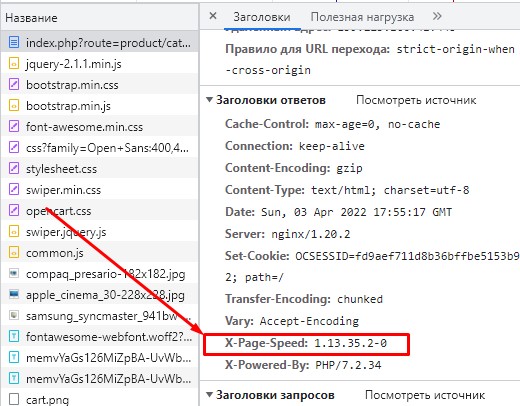
Шаг 6: Расширенная настройка кэша
Чтобы постоянно не сжимать и переписывать файлы, тем самым нагружая сервер, PageSpeed кэширует ресурсы сохраняя их в указанном каталоге.
Вы можете изучить, официальную документация по настройка кэша Configuring Server-Side Cache for PageSpeed, а можете применить советы из этой статьи. Но помните, чтение официальной документации еще никому не мешало!
На сайтах с большим количеством посетителей и трафика, кэш может разрастись и заполнить весь диск, поскольку изначально никаких ограничений на использование диска не устанавливается.
Основные директивы для управления кэшем.
pagespeed FileCacheSizeKb - задает максимальный размер кэша в килобайтах. pagespeed FileCacheCleanIntervalMs - задает интервал очистки кэша в миллисекундах. pagespeed FileCacheInodeLimit - задает лимит индексных дескрипторов (inode) по достижению которого кэш будет очищен. pagespeed FileCachePath "/var/ngx_pagespeed_cache/"; pagespeed FileCacheSizeKb 102400; pagespeed FileCacheCleanIntervalMs 3600000; pagespeed FileCacheInodeLimit 500000;
Подобная конфигурация будет работать следующим образом. Процесс очистки кэша будет запускаться каждый час, согласно заданного интервала, но очищаться кэш будет не всегда. Кэш будет очищен только в том случае, если его размер превысит заданные лимиты в 102 мегабайта или в 500000 inodes.
Заключение: Используем Google PageSpeed Insights для настройки
На данный момент PageSpeed работает без дополнительных настроек (в Шаг 4 мы указали минимально необходимое количество опции для включения модуля ngx_pagespeed). Но при этом делает все что должен: изображения сжимаются, код (HTML, CSS, JS) оптимизируется и т.д. Все это связано с дефолтным уровнем конфигурации.
Переходим на страницу PageSpeed Insights и вводим адрес сайта — нажимаем Анализировать. Ждем результатов и на основе их принимаем решение для оптимальных настроек модуля pagespeed.
Для облегчения настройки PageSpeed имеет три уровня конфигурации.
- CoreFilters - максимальный набор фильтров подходящий для работы большинства сайтов. Является уровнем по умолчанию и активируется при запуске PageSpeed без дополнительных настроек.
- OptimizeForBandwidth - минимальный набор фильтров. В основном оптимизирует и сжимает код.
- PassThrough - полностью отключает все фильтры.
Уровни определяются директивой pagespeed RewriteLevel.
pagespeed RewriteLevel CoreFilters;
Каждый уровень может быть изменен под себя, с помощью добавления нужных или исключения ненужных фильтров.
Директива pagespeed DisableFilters исключает фильтры из конфигурации, а pagespeed EnableFilters добавляет. Фильтры указываются через запятую, например так.
# Исключаем фильтры rewrite_images и combine_css pagespeed DisableFilters rewrite_images,combine_css; # Добавляем фильтры rewrite_css и rewrite_javascript pagespeed EnableFilters rewrite_css,rewrite_javascript;
Например мы хотим использовать уровень CoreFilters, но нас не все устраивает. Нам не нужно сжимать изображения и объединять CSS файлы в один. Но зато нужно встроить стили google-шрифтов непосредственно в HTML документ.
В таком случае конфигурация будет выглядеть так.
pagespeed RewriteLevel CoreFilters; pagespeed DisableFilters rewrite_images,combine_css; pagespeed EnableFilters inline_google_font_css;
Чтобы полностью запретить использование определенного фильтра и исключить его из всех конфигураций используется директива pagespeed ForbidFilters. Например для полного запрета использования фильтра resize_mobile_images нужно сделать так.
pagespeed ForbidFilters resize_mobile_images;
📌 Удобный подбор VPS по параметрам доступен на DIEGfinder.com - официальном инструменте проекта DIEG. Это часть единой экосистемы, созданной для того, чтобы помочь быстро найти подходящий VPS/VDS сервер для любых задач хостинга.
📌 Для тестирования скриптов, установщиков VPN и Python-ботов рекомендуем использовать надежные VPS на короткий срок. Подробнее о быстрой аренде VPS для экспериментов - читайте здесь.
💥 Подпишись в Телеграм 💥 и задай вопрос по сайтам и хостингам бесплатно!7 Самых Популярных Статей
- Как запустить скрипты и веб-приложения на Python
- Что такое страны TIER 1,2,3
- 7 способов сравнения файлов по содержимому в Windows или Linux
- Установка и тестирование веб-панели HestiaCP
- Nginx простые примеры конфигурации
- top, htop, atop определение загрузки ОС (Load average, LA)
- Использование rsync в примерах
7 Самых Популярных Обзоров
- Хостинг для Python-скриптов и приложений
- ТОП 4 лучших антидетект браузеров (Бесплатные & Платные)
- Подборка купонов (промокоды) на хостинг, антидетект браузеры
- Обзор THE.Hosting (PQ Hosting): надежный хостинг с профессиональной поддержкой
- Хостинг в России
- Хостинг в Европе
- Обзор браузера Dolphin {anty} для мультиаккаунтинга


